Teem ib lo lus zais rau koj lub Windows account yuav pab txwv tsis pub koj cov ntaub ntawv tsis raug tso cai los ntawm lwm cov neeg siv koos pis tawj. Lub Windows OS tso cai rau koj teeb tsa ob qho yooj yim tus lej cim npe thiab ib qho nyuaj uas muaj cov tsiaj ntawv los ntawm kev sau npe txawv.
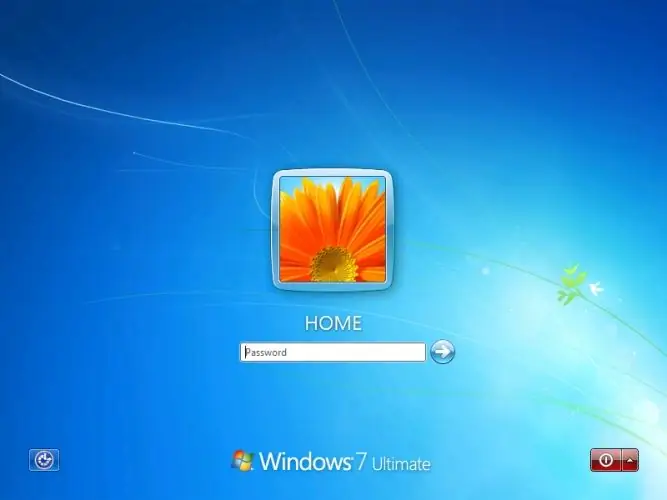
Cov Lus Qhia
Kauj ruam 1
Hauv Microsoft Windows XP / 2003, tus neeg siv password raug teeb tsa raws li hauv qab no. Nkag mus rau lub operating system nyob rau hauv tus thawj tswj hwm tus account lossis hauv lwm tus account nrog tus thawj tswj txoj cai. Nyem rau "Pib" khawm thiab xaiv "Tswj Vaj Huam Sib Luag." Nyob rau hauv lub qhov rai uas tshwm tawm, xaiv cov "Neeg Siv Nyiaj" txoj kev luv. Hauv cov npe ntawm tus as-qhauj, xaiv ib qho uas koj xav tau tus password los tso lub plhaub ("Koj tus lej") thiab nyem rau "txuas tus password". Nkag mus rau lo lus zais thiab rov ua nws hauv cov tswv yim tshwj xeeb, thiab tseem sau qhov hint, ces nyem "OK" lossis "Teem password". Tom qab hloov tus neeg siv los sis rov qab khoos phis tawm, kev hloov pauv yuav ua tiav.
Kauj ruam 2
Tsis tas li ntawd nyob rau hauv Windows 2000 thiab Windows XP, koj tuaj yeem tsim ib lo lus zais rau nkag mus rau hauv tus as khauj raws li hauv qab no: hauv cov tswj hwm nrhiav, nrhiav txoj kev luv "Kev Tswj Xyuas Cov Cuab Yeej", thiab hauv kev tswj hwm xaiv "Computer Management" - "Local networks thiab pab pawg. "Xaiv cov neeg siv khoom xav tau thiab muaj cai nyem rau ntawm nws lub npe menyuam yaus, tom qab ntawd xaiv" Teev tus password "hauv cov ntawv qhia zaub mov uas tshwm.
Kauj ruam 3
Hauv cov qauv txuas tom ntej ntawm cov haujlwm ua haujlwm, Windows Vista thiab Windows 7, tus password tau teeb tsa ncaj qha los ntawm Start menu. Nyem rau ntawm lub Windows icon thiab nyem rau ntawm tus neeg siv daim duab, hauv lwm lo lus, avatar. Lub "Ua Pauv Hloov rau Cov Neeg Siv Nyiaj" lub qhov rai yuav tshwm. Thawj qhov txuas hauv qhov rai no yog “Tsim tus password rau koj tus account”. Nyem rau ntawm nws nrog tus nas laug khawm. Hauv qhov hloov pauv, sau tus password thiab rov ua nws hauv thaj chaw tshwj xeeb, thiab tseem tuaj nrog qhov hint rau hauv tsam koj tsis nco qab koj tus password nkag mus rau Windows, thiab nias rau "Tsim lo lus zais "khawm. Ntawm no koj tuaj yeem nyeem cov ntaub ntawv ntawm yuav ua li cas los tsim lo lus zais uas nyuaj kom nyuaj. Txhawm rau ua qhov no, ua raws li qhov txuas "Yuav ua li cas tsim kom muaj tus lej nkag siab" nyob hauv qab cov chaw nkag teb. Tus password yuav qhib rau lwm zaus koj pib koj lub computer lossis thaum koj hloov cov neeg siv hauv Windows Vista / 7.







